Что за файл hiberfil.sys в Windows 10, 8 и Windows 7 и как его удалить
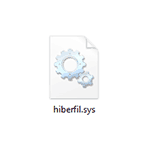 Если вы попали на эту статью через поиск, можно предположить что у вас на диске C на компьютере с Windows 10, 8 или Windows 7 находится огромный файл hiberfil.sys, при этом вы не знаете, что это за файл и он не удаляется. Обо всем этом, а также о некоторых дополнительных нюансах, связанных с этим файлом и пойдет речь в этой статье.
Если вы попали на эту статью через поиск, можно предположить что у вас на диске C на компьютере с Windows 10, 8 или Windows 7 находится огромный файл hiberfil.sys, при этом вы не знаете, что это за файл и он не удаляется. Обо всем этом, а также о некоторых дополнительных нюансах, связанных с этим файлом и пойдет речь в этой статье.
В инструкции отдельно разберем, что за файл hiberfil.sys и зачем он нужен, как его удалить или уменьшить, чтобы освободить место на диске, можно ли его переместить на другой диск. Отдельная инструкция на тему для 10-ки: Гибернация Windows 10.
- Что за файл hiberfil.sys
- Как удалить hiberfil.sys в Windows (и последствия этого)
- Как уменьшить размер файла гибернации
- Можно ли переместить файл гибернации hiberfil.sys на другой диск
Что такое hiberfil.sys и зачем нужен файл гибернации в Windows?
Файл hiberfil.sys — это файл гибернации, используемый в Windows для хранения данных и их последующей быстрой загрузки в оперативную память при включении компьютера или ноутбука.
В последних версиях операционной системы Windows 7, 8 и Windows 10 имеются два варианта управления питанием в режиме сна — один — это спящий режим, в котором компьютер или ноутбук работает с низким потреблением электроэнергии (но при этом работает) и вы можете почти мгновенно привести к состоянию, в котором он был, перед тем, как Вы его перевели в режим сна.
Второй режим — гибернация, в котором Windows полностью записывает все содержимое оперативной памяти на жесткий диск и выключает компьютер. При последующем включении не происходит загрузка системы «с нуля», а загружается содержимое файла. Соответственно, чем больше размер оперативной памяти компьютера или ноутбука, тем больше места hiberfil.sys занимает на диске.
Режим гибернации использует файл hiberfil.sys, чтобы сохранять текущее состояние памяти компьютера или ноутбука, а так как это системный файл, вы не можете удалить его в Windows обычными методами, хотя возможность удаления всё равно существует, о чем далее.
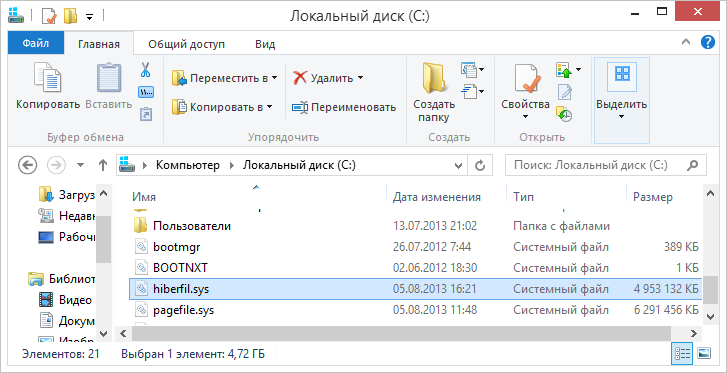
Файл hiberfil.sys на жестком диске
Вы можете не увидеть этот файл на диске. Причина — либо в уже отключенной гибернации, но, что более вероятно, в том что вы не включили показ скрытых и защищенных системных файлов Windows. Обратите внимание: это две отдельные опции в параметрах вида проводника, т.е. включения отображения скрытых файлов недостаточно, нужно также снять отметку с пункта «скрывать защищенные системные файлы».
Как удалить hiberfil.sys в Windows 10, 8 и Windows 7, отключив гибернацию
Самый быстрый способ отключить гибернацию в Windows состоит из простых шагов:
- Запустите командную строку от имени администратора (как запустить командную строку от имени администратора).
- Введите команду
powercfg -h off
и нажмите Enter
- Каких-то сообщений об успешном выполнении операции вы не увидите, но гибернация будет отключена.
После выполнения команды файл hiberfil.sys будет удален с диска C (перезагрузка обычно не требуется), а пункт «Гибернация» пропадет в меню «Пуск» (Windows 7) или «Выключение» (Windows 8 и Windows 10).
Дополнительный нюанс, который следует учесть пользователям Windows 10 и 8.1: даже если вы не пользуетесь гибернацией, файл hiberfil.sys задействован в системной функции «быстрый запуск», о которой можно подробно прочитать в статье Быстрый запуск Windows 10. Обычно существенной разницы в скорости загрузки не будет, но если вы решите повторно включить гибернацию, используйте описанный выше метод и команду powercfg -h on.
Как отключить гибернацию через панель управления и реестр
Вышеописанный способ хоть и является, на мой взгляд, самым быстрым и удобным, не единственный. Еще один вариант, как отключить гибернацию и удалить тем самым файл hiberfil.sys — через панель управления.

Зайдите в Панель управления Windows 10, 8 или Windows 7 и выберите пункт «Электропитание». В появившемся окошке слева выберите «Настройка перехода в спящий режим», затем — «Изменить дополнительные параметры питания». Откройте «Сон», а потом — «Гибернация после». И установите «Никогда» или 0 (ноль) минут. Примените сделанные изменения.
И последний способ удалить hiberfil.sys. Сделать это можно через редактор реестра Windows. Не знаю, зачем это может понадобиться, но такой способ есть.
- Зайдите в ветку реестра HKEY_LOCAL_MACHINE\SYSTEM\CurrentControlSet\Control\Power
- Значения параметров HiberFileSizePercent и HibernateEnabled установите равным нулю, после чего закройте редактор реестра и перезагрузите компьютер.
Таким образом, если вы никогда не пользуетесь гибернацией в Windows, вы можете отключить ее и освободить некоторое количество места на жестком диске. Возможно, учитывая сегодняшние объемы жестких дисков, это и не очень актуально, но вполне может пригодиться.
Как уменьшить размер файла гибернации
Windows позволяет не только удалить файл hiberfil.sys, но и уменьшить размер этого файла таким образом, чтобы он сохранял не все данные, а лишь необходимые для работы гибернации и быстрого запуска. Чем больше оперативной памяти на вашем компьютере, тем более значительным будет объем освобожденного места на системном разделе.
Для того, чтобы уменьшить размер файла гибернации, достаточно запустить командную строку от имени администратора, ввести команду
powercfg -h -type reduced
и нажать Enter. Сразу после выполнения команды вы увидите новый размер файла гибернации в байтах.
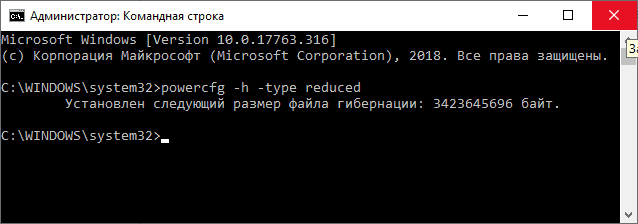
Можно ли перенести файл гибернации hiberfil.sys на другой диск
Нет, hiberfil.sys перенести нельзя. Файл гибернации — один из тех системных файлов, перенос которого на диск, отличный от системного раздела невозможен. Об этом даже есть интересная статья от Майкрософт (на английском), озаглавленная «Парадокс файловой системы». Суть парадокса, применительно к рассматриваемому и другим неперемещаемым файлам сводится к следующему: при включении компьютера (в том числе из режима гибернации) необходимо прочитать файлы с диска. Для этого требуется драйвер файловой системы. Но драйвер файловой системы находится на диске, с которого его и нужно прочитать.
Для того, чтобы обойти ситуацию, используется специальный небольшой драйвер, который умеет найти необходимые для загрузки системные файлы в корне системного диска (и только в этом расположении) и загрузить их в память и лишь после этого загружается полноценный драйвер файловой системы, который может работать с другими разделами. В случае гибернации, этот же миниатюрный файл используется для загрузки содержимого hiberfil.sys, из которого уже загружается драйвер файловой системы.

Siarhei
Хотел вначале уменьшить объём гибернации, но не вышло, винда 8.1 допускала только режим on или off. В итоге освободилось больше 13гб.
Благодарю!
Ответить
James
Спасибо, отличная статья, отключил гибернацию, освободил 8 гигов места.
Ответить
Алексей
Хотел уменьшить, и пропал пункт Гибернация, здесь не указанно как вернуть нашел powercfg -h -type full
Ответить
Віталій
Спасибо огромнейшее! помог способ через реестр!)) оствободил 7 Гб, а до этого очень намучился, свободно на диске С было 10 мб, роботать не возможно было! Удалял всё! еще интересует какие старый обновления можно удалять? и почему приложения занимают 25 Гб, если у меня стоят только 3-4 проги по 200 мб?
Ответить
Дима
Доброго. Хотел уменьшить размер файла командой powercfg -h -type reduced и гибернация вовсе пропала из меню. Пробовал вернуть через команду powercfg -h on, но не помогает. Подскажите, пожалуйста как мне вернуть все обратно?
Ответить
Dmitry
Здравствуйте. вместо reduced включите full и перезагрузка.
если не появится, зайдите в параметры электропитания панели управления там где включаются пункты сон-гибернация и прочие.
Ответить
ngjocker
Спасибо, а то все гадал, куда пропало 25 гигов на ssd.
Ответить
Вячеслав
Прежде чем отключать, хотел более подробно узнать об этом. Прочитав вашу статью всё стало ясно, большое спасибо.
У себя, ориентируясь на название параметра в реестре, отключил только второй и файл исчез. Или этого всё же не достаточно и он может появиться?
Ответить
Dmitry
Вполне достаточно только выключения второго параметра.
Ответить
Александр
Здравствуйте. Ваши публикации воруют и перепечатывают от своего имени. Вот ссылка на скопированную ВАШУ публикацию. (ссылка)
Ответить
Dmitry
Здравствуйте и спасибо!
Знаю о проблеме, но никуда от этого не деться. Где-то жалуюсь и стараюсь убрать копии, где-то не имеет особого смысла.
Ответить
Андрей
У меня всё получилось, спасибо вам!
Ответить
Alexander
ах ты, после твоих советов система крашнулась
Ответить
Dmitry
От включения или отключения файла гибернации она не может крашнуться…
Ответить
Анатолий
А почему комманды powercfg нет в списке по комманде help? 2 часа потратил чтобы вспомнить её название… И вспомнил начало power а вот окончание нет… Безобразие какое!!! Ужасная хэлпа. Пока не установил браузер и не зашёл в него а потом не нашёл так и не вспомнил. Казлы что тут скажешь, столько сил потратил на эту бестолковость… Видимо есть ещё команды которых там нет…
Ответить
Анатолий
У меня нет гибернации, ибо ноут… В системе по умолчанию сон отключён, а гибернация включена. Поэтому первое что надо сделать это отключить гибернацию и включить сон… Это оптимизирует диск…
Ответить
Тимоха
Отключил через командную строку — файл исчез, но режим остался, (уж не знаю куда он сейчас записывает) что меня вполне устраивает, но самое интересное не это! С недавних пор у меня этот режим, который, кстати, на моей 7ке называется «спящий» перестал нормально работать: комп, вроде, «засыпал», но тут же включался обратно. Перепробовал все варианты, которые нашел в сети — ничего не помогло, а после отключения заработал нормально!))
Ответить
Alex
Дмитрий, здравствуйте!
Вопрос: у меня вроде как гибернация отключена («Гибернация после» — «Никогда»), но файл всё ещё существует. «Гибридный спящий режим» включён, так же включена «Быстрая загрузка», может из-за этого файл всё ещё существует?
Недавно добавил оперативной памяти и в результате размер «hiberfil.sys»стал слишком большим, а место на SSD не так уж и много. Думаю либо совсем отключить гибернацию с помощью командной строки, либо уменьшить файл с помощью «powercfg -h -type reduced» — это никак не повлияет на работу ПК? И вернуть размер в прежнее состояние можно с помощью команды «powercfg -h -type full»?
После забивки всех планок с оперативной памятью, ПК стал дольше загружать программы и открывать архивы, но это вроде как норма? Когда-то давно читал, что если на материнской плате будут забиты все планки с оперативной памятью, то компьютер начнёт дольше думать…
Спасибо за ответ!
Ответить
Dmitry
Здравствуйте!
Когда мы просто ставим «никогда», по факту гибернация как функция не отключается и файл продолжает присутствовать в системе.
Насчет отключения в командной строке: вы можете использовать и тот и другой вариант. Я у себя на ноутбуке (64 Гб RAM) предпочёл полностью отключить. Но если вы пользуетесь каким-либо образом гибернацией, то можно reduced.
При этом с SSD особо заметной разницы в загрузке (с быстрым запуском или без него, а с полностью отключенной гибернацией быстрый запуск работать не будет) не заметно.
Ответить
ZLLOYD
Программа CleanMyPC любая версия прекрасно отключает и включает гибернацию.
А по мне она абсолютно не нужна на домашнем компьютере.
Ответить
Олексій
спс аж почти 7 гигов освободил
Ответить
Андрей
Спасибо! Единственный способ который помог!
Ответить
Константин
Спасибо. После ввода команды в cmd файл удалился и место освободилось.
Ответить
Семён
«Возможно, учитывая сегодняшние объемы жестких дисков, это и не очень актуально, но вполне может пригодиться.»,- вполне актуально, я не рассчитывал на то что подкачка и гибернация чуть не 20 гигов будут жрать.
ПС: почему-то свободного места после удаления осталось столько же… вантуз…где они теперь…
Ответить
Греб
Красава. Помогло. Спасибо. Не то что на других сайтах воду льют
Ответить
Виталий
Отключил гибернацию через командную строку, освободилось 32Гб памяти на диске С. Спасибо за помощь!
Ответить
Андрей
Добрый день! Файл удалил и перестала загружаться ОС, выпадает ошибка мол ОС нет на ПК, пришлось через загрузочную флешку с помощью командной строки восстанавливать загрузочный сектор MBR. Я не разбираюсь, но по инструкции получилось… Как такое произошло, не понимаю, произвел команду с этой страницы и после перезагрузки такое произошло. Что я не так сделал?
Ответить
Dmitry
Здравствуйте.
Не знаю, ни одна из команд на загрузку системы никак влиять не должна, это просто отключение гибернации, никак не влияющее на загрузку. Возможно, совпало как-то с каким-то иным сбоем.
Ответить
Сергей
Здравствуйте. Файл гибернации занимает много места, уменьшаю его через reduced – помогает при включении-выключении, но при перезагрузке сбрасывается, и опять нужно уменьшать. В чем может быть проблема?
Ответить
Dmitry
Здравствуйте.
Не могу ответить: по идее, перезагрузка не должна влиять.
А если вот так попробовать:
Ответить
Сергей
Попробовал сделать по Вашей команде, помогает опять же на время. Даже заметил, что не перезагрузка влияет, а оно просто само по себе проявляется. То есть размер свободного пространства с полным файлом около 22 Гб, а с уменьшенным около 45 Гб, и после уменьшения показывает 45 Гб, а потом чаще всего 22 Гб.
Ответить
Исаак
Здравствуйте, мой давний помощник Дмитрий! Мне всё ясно из Вашей статьи и получаются рекомендации. Но нет в ней совета, следует ли пользоваться гибернацией и Быстрым запуском при ОС на SSD, а я прочитал на сайте Lumpics, что нежелательно, и всё поотключал способами Вашей статьи. Верно ли я сделал? Выигрыш в свободе диска невелик, всего пара гигов, но уже кое-что. Спасибо, если ответите, ваш почитатель Исаак.
Ответить
Dmitry
Здравствуйте.
Тут нет единственно верного решения и упирается не только в SSD/HDD. Например, на ноутбуке гибернация и быстрый запуск могут быть полезными, на ПК — уже менее, но и вред не то чтоб какой-то значительный, к тому же SSD нынче объемные и достаточно живучие.
Ответить
Исаак
Спасибо, но раз почти нет разницы в скорости запуска, я оставлю ноут без файла гибернации.
Ответить
Максим
на последней версии windows 10 LTSC команда вида «powercfg -h off» не делает ничего, файл hiberfil.sys не удаляется. не удалялся он и после изменения указанной записи в реестре+перезагрузки. долго не мог понять, в чём же проблема, в итоге команда «powercfg /h off» (со слешем вместо дефиса) сработала как надо. может, сэкономлю кому-то время этим комментом…
Ответить
Михаил
Спасибо, сработало, аж около 70 Гб освободилось! у меня 64 Гб RAM
Ответить
Николай
Спасибо, 12Гб освободил
Ответить
Евгений
У меня проблема, хочу удалить файл гибернации на ссд диске
в командной строке можно прописывать только на диск С, а надо на F
Есть идеи?
Ответить
Dmitry
Нет, с файлом гибернации так не получится (в отличие, например, от файла подкачки).
Ответить